Spamschutz mit Google reCAPTCHA
Abschnitte der Bedienung:
Warum Spamschutz?
Auf deinen Shop-Seiten gibt es drei Möglichkeiten für Besucher sich anzumelden oder Daten zu hinterlassen:
- Starten eines Kundenkontos
- Eintrag in das Kontaktformular
- Eintrag zur Newsletter-Anmeldung
Diese Anmeldemöglichkeiten können auch von automatischen Spam-Robotern genutzt werden, dies führt zu falschen Anmeldungen. Mit dem Spamschutz kannst du dies verhindern.
Wir bieten dir hierfür die Integration des leistungsstarken Spamschutzes Google reCAPTCHA v3 an.
Die Anmeldung hierfür führst du selbst durch und benötigst hierfür ein Google-Konto.
Der neue Spamschutz ist für Menschen nicht sichtbar. Es gibt also keine Zusatzabfrage mehr, wie z.B. "Ich bin kein Roboter". Die Identifikation eines menschlichen Benutzers wird über andere Kriterien ermittelt - einen Score, die sogenannte Punktzahl.
Einrichtung des Spamschutzes
Der Ablauf: Du erstellst zwei Schlüssel direkt bei Google und trägst diese dann in deiner Administration ein.
Spamschutz aktivieren
Aktiviere den Spamschutz mit Google reCAPTCHA. Hierzu benötigst du ein Google Konto.
Klicke diesen Link zur Einrichtung von Google reCAPTCHA.
- Melde dich mit einer E-Mail-Adresse an, mit der du auch ein Google-Konto hast.
- Klicke auf reCAPTCHA-Admin-Konsole aufrufen.
- Fülle das Formular aus, wie im Video beschrieben.
- Klicke in deiner Administration auf Einstellungen und wähle dann Grundeinstellungen.
- Rolle herunter zum Abschnitt „Spamschutz" und kopiere die Schlüssel in die vorgesehenen Felder.
1. Google-Seite öffnen
- Öffne diesen Link per Rechtsklick in einem neuen Tab.
- Klicke auf der neuen Seite auf Jetzt starten.
- Melde dich mit deinem Google Konto an:
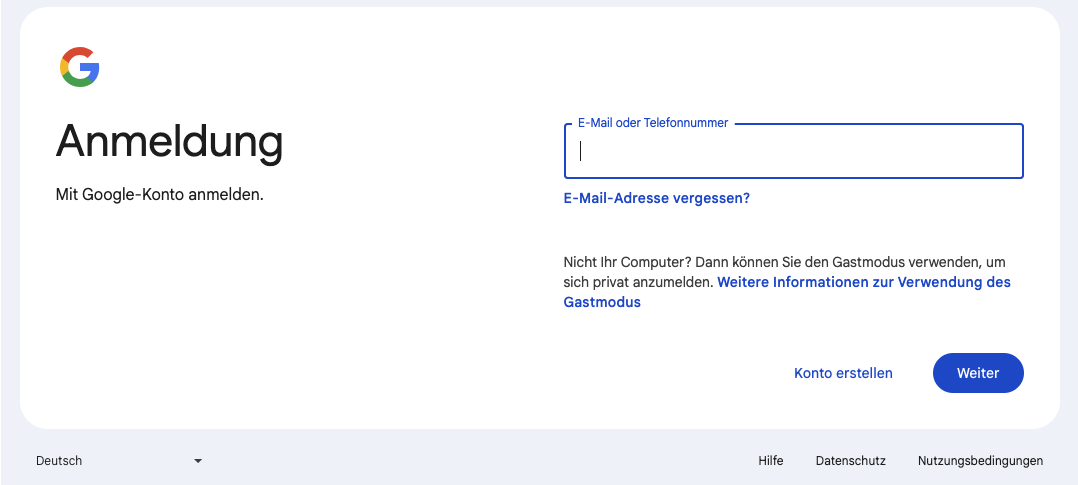
2. Schlüssel erstellen
Rolle etwas herunter bis zu dieser Box und klicke auf reCAPTCHA-Admin-Konsole aufrufen:
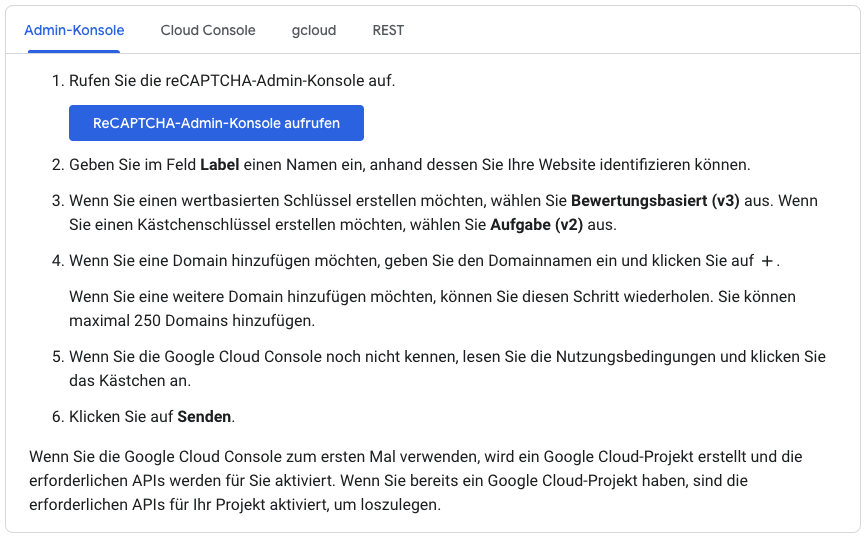
Fülle das Formular aus:
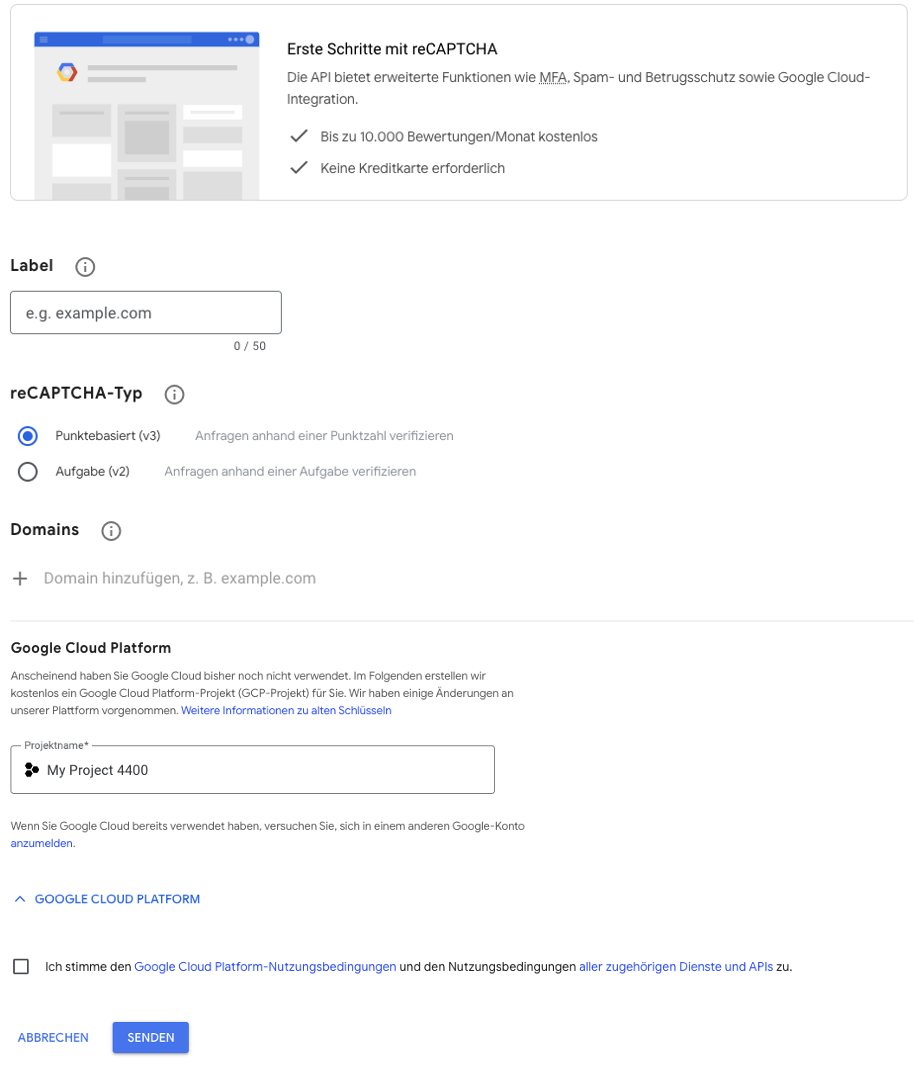
- Label - hier kannst du einen beliebigen Namen eintragen, z.B. deine Firma oder den Namen deines Shops.
- reCAPTCHA-Typ - wähle hier Punktebasiert (v3).
- Domains - trage hier deine Shop-Domain ein und lasse "https://" weg, z.B. "mein-shop.de".
- Projektname - hier kannst du wieder einen beliebigen Namen vergeben.
- Klicke abschließend auf Senden.
Eine neue Seite wird angezeigt, auf der du diese beiden Schlüssel siehst:
- Seitenschlüssel
- Geheimer Schlüssel
3. Schlüssel eintragen
- Gehe in deiner Administration auf Einstellungen > Grundeinstellungen.
- Rolle ganz nach unten zum Abschnitt Spamschutz.
- Kopiere die beiden Schlüssel in die vorgesehenen Felder.
- Setze den Haken bei Google reCAPTCHA.
- Klicke abschließend auf Speichern.
